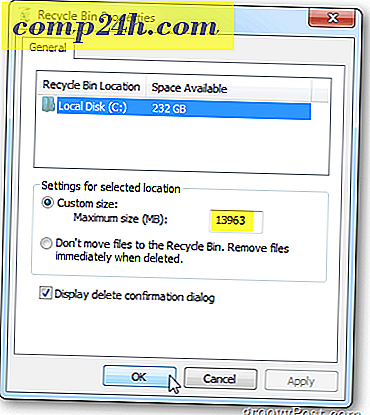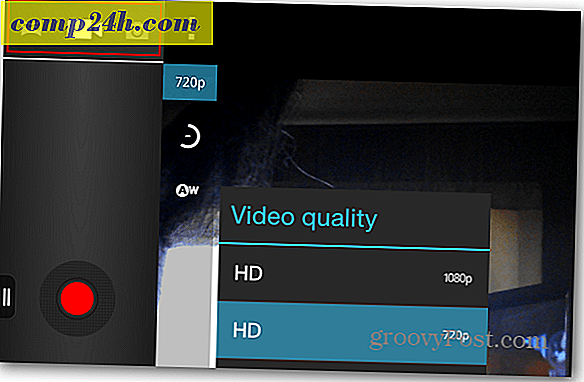Windows 10'da Çalışmıyor veya Eksik Bir DVD veya CD Sürücüsünü Düzeltme
Bu sizi eski hissettirebilir, ancak CD / DVD sürücüleri artık eski donanım olarak kabul edilir. Windows 10 işletim sistemini modernleştirmeye devam ederken, bu eski donanım teknolojisini optik sürücüler olarak desteklemek giderek daha fazla sivilceli hale gelmektedir. Birçok kullanıcı hala CD'lere ve DVD'lere bağlı olduğu için bu talihsiz bir durum. Aslında, Windows 10'u bilgisayarınıza yüklemek için bir DVD sürücüsü kullanmanız gerekebilir. Kullanıcılar arasında karşılaştığım yaygın şikayetlerden biri, güncellemeden sonra DVD veya CD sürücü kaybıdır. Bu, faktörlerin bir kombinasyonunun bir sonucu olabilir: bozuk sürücü, güncel olmayan ürün yazılımı veya fabrika hatası. DVD sürücünüzü atmadan ve yeni bir tane almadan önce, bir daha çalışmayı denemek için bazı sorun giderme adımlarına bakın.
Windows 10 DVD Sürücüsü Sorunlarını Düzeltmek için Windows Güncelleme'yi Kullanma
Optik sürücünüzün Windows veya Windows 10'un önceki bir sürümünde gayet iyi çalışmasının olağandışı bir şey olmadığı, daha sonra yeni bir sürüme yükselttiğiniz dakika, çalışmayı durduruyor. Yapabileceğiniz ilk şey, Windows Update'i kontrol edip, varsa en yeni sürücüleri yüklemektir. Örneğin, Microsoft, Windows 10 Yıldönümü Güncelleştirmesi ve 1511 sürümüne yönelik, optik sürücülerle ilgili sorunları çözen güncelleştirmeler yayımladı. Bu durumda sorunun sebebi de çözümdü.
Başlat > Ayarlar > Güncelleme ve güvenlik'i tıklayın . Sisteminizin güncel olduğundan ve yüklenecek donanım sürücüsü güncellemelerinin olmadığından emin olun.
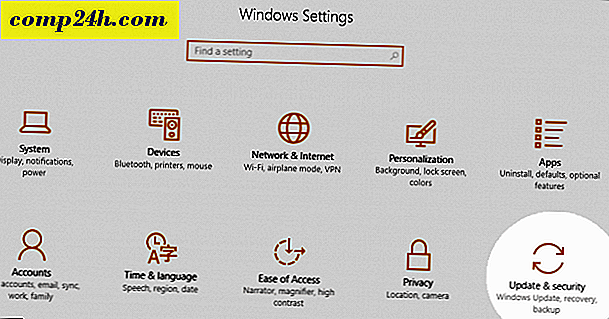
Sizin için çalışan bir CD / DVD sürücüsü alırsanız, Windows 10'un gelecekte otomatik olarak sürücüleri güncelleştirmesini durdurmayı düşünebilirsiniz.
Aygıt Yöneticisi'nde Sürücüyü Yeniden Yükleme veya Güncelleştirme
Windows 10 masaüstüne önyükleme yapın, ardından Windows tuşu + X tuşlarına basıp Aygıt Yöneticisi'ni tıklatarak Aygıt Yöneticisi'ni başlatın. DVD / CD-ROM sürücülerini genişletin, listelenen optik sürücüyü sağ tıklatın ve sonra Kaldır'ı tıklatın. Aygıt Yöneticisi'nden çıkın ve bilgisayarınızı yeniden başlatın. Windows 10 sürücüyü algılayacak ve sonra yeniden yükleyecektir. Ayrıca, Sürücü Yazılımını Aygıt Yöneticisi içinden Güncelleştirme seçeneğini de kullanabilirsiniz.

Başka bir seçenek deneyebilirsiniz - Ben birçok kullanıcı için bu çalışır dikkat edin - IDE / ATAPI sürücüleri kaldırma ve yeniden yükleme içerir. Aygıt Yöneticisi'ni tekrar başlatın, Görünüm menüsünü ve ardından Gizli aygıtları göster'i tıklayın. IDE / ATAPI Denetleyicileri'ni genişletin ve ardından aşağıdakilerin her birini kaldırın:
- ATA Kanalı 0
- ATA Kanal 1
- Standart Çift Kanallı PCI IDE Denetleyici
ATA Channel 0, 1 ve PCI IDE Controller için birden çok giriş listelenmiş olabilir; hepsini kaldırın ve bilgisayarınızı yeniden başlatın. Windows 10 sürücüyü algılayacak ve sonra yeniden yükleyecektir.

Sanal Sürücü Yazılımını Kaldırma
Disk görüntülerini (ISO) monte etmek için kullanılan sanal sürücü yazılımı bazen fiziksel optik sürücülerle çatışmaya neden olabilir. Daemon Tools, PowerISO, ISO Recorder veya benzeri bir yazılım gibi yardımcı programlarınız varsa bunları kaldırın. Windows tuşu + x tuşlarına basın ve Programlar ve Özellikler'i seçin. Programı vurgulayın ve Kaldır'a tıklayın.

BIOS / UEFI Ayarlarınızı Kontrol Edin ve Chipset Firmware'i Güncelleyin
CD / DVD sürücünüz Windows tarafından algılanmadıysa, sürücünün çalıştığını ve bilgisayarınızın belleniminde tanındığından emin olun. BIOS veya UEFI ürün yazılımı arayüzünüzü nasıl yükleyeceğiniz hakkında talimatlar için makalemize göz atın. Optik sürücünüzün BIOS'ta listelendiğini görürseniz, bu iyi bir işarettir.

CD / DVD sürücünüzü BIOS / UEFI'de görmüyorsanız, o zaman kesinlikle bir şey yanlıştır.
Sisteminizin yaşına bağlı olarak, anakartınızın yonga seti sürücülerinizin güncel kalma olasılığı vardır. Bilgisayarınızın üreticisinin web sitesini kontrol edin ve belirli modelinize ait indirilenler bölümüne göz atın. En son çipset sürücüsünü yüklemek, optik sürücünüzün düzgün çalışmadığı veya Windows'da tanınmadığınız sorunu çözebilir.


Ayrıca, sisteminiz için herhangi bir BIOS veya ürün yazılımı güncellemesi olup olmadığını da kontrol etmelisiniz, çünkü bunlar eski donanımlarla Windows 10 uyumluluğunu geliştirebilir.


Windows 10'da CD Sürücüsü Sorunlarını Düzeltmek için Windows Kayıt Defteri'ni Düzenle
Bu sorun giderme adımlarını yoruduktan sonra sorun devam ederse, Windows 10 kayıt defterinde, işlevselliği geri yükleyebilecek değişiklikler yapmaya devam edebilirsiniz. Bu adımlardan herhangi birini gerçekleştirmeden önce, kayıt defterini yedeklediğinizden ve her durumda bir sistem geri yükleme noktası oluşturduğunuzdan emin olun.
Windows tuşu + x tuşlarına basın ve ardından Komut İstemi'ni (Yönetici) tıklayın .
Komut isteminde aşağıdaki komutu girin, Enter tuşuna basın, komut isteminden çıkın ve bilgisayarınızı yeniden başlatın.
reg.exe ekle “HKLM \ System \ CurrentControlSet \ Services \ atapi \ Controller0” / f / v EnumDevice1 / t REG_DWORD / d 0x00000001
Bozuk kayıt defteri girişlerinin, optik sürücüler gibi donanımlarda sorunlara neden olduğu bilinmektedir. Bu bozuk girdileri kaldırmak sorunu çözebilir.
Başlat'a tıklayın ve şunu yazın: regedit
Regedit'i sağ tıklayın ve ardından Yönetici olarak çalıştır'ı tıklayın.
Aşağıdaki kayıt defteri alt anahtarına gidin:
HKEY_LOCAL_MACHINE \ SYSTEM \ CurrentControlSet \ Control \ Class \ {4D36E965-E325-11CE-BFC1-08002BE10318}
Sağdaki bölmede, UpperFilters'ı tıklayın.
Düzen menüsünden, Sil'i tıklayın ve değişiklikleri onaylamak için Evet'i tıklayın.
LowerFilters için aynı adımları tekrarlayın.
LowerFilters için bir giriş görmüyorsanız, kayıttan çıkın ve bilgisayarınızı yeniden başlatın.
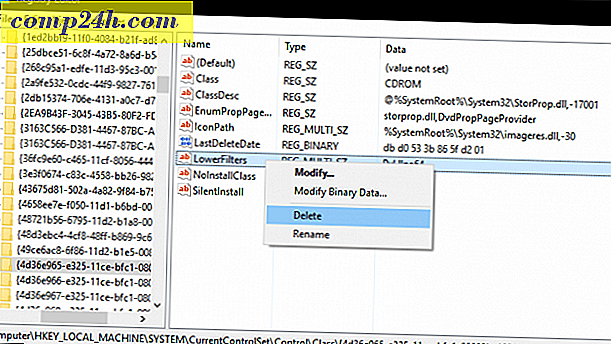
Windows 10'da DVD Filmleri Oynatma
Windows 10 yerel DVD Oynatma içermez, Blu-ray ortamını da desteklemez. Bunu InWindows 10'da yapmak isterseniz, optik sürücünüzü destekleyen uyumlu bir yazılım yüklemeniz gerekir. Microsoft, Windows Mağazası'ndan satın almak için evrensel bir DVD oynatma uygulaması sağlar. Yazılımı satın almak istemiyorsanız, medyanızı görüntülemek için kullanabileceğiniz yazılımı destekleyip desteklemediklerini öğrenmek için üreticinin web sitesini kontrol edebilirsiniz. VLC Player gibi üçüncü taraf yazılımlar medyanızla çalışabilir ve ücretsizdir.

Sonuç
Umarım, bu ipuçları optik sürücünüzü yeniden canlandırabilir. Sürücüyü Windows 10'da çalışmaya devam edemiyor veya göremiyorsanız, bir fark yaratıp yaratmadığını görmek için önceki Windows sürümüne geri dönmeyi düşünebilirsiniz; veya yeni bir sürücü satın almayı düşünün. Uygun bir seçenek USB harici optik sürücüdür. Bu sizin birçoğunuzun duymayı ümit ettiğine dair bir cevap değil, ama düşünmek için bir seçenek (ve sadece sizi yaklaşık 25 $ olarak ayarlayacaktır).
Windows 10 CD sürücünüzün sorununu çözdük mü? Yorumlarda bize bildirin!